A ação registrar Carta de Correção permite que seja homologado na Sefaz, evento fiscal para corrigir alguma informação no CT-e. Através da tela de Doc. Emitidos > CT-e Emitidos. Veja a seguir como registrar uma Carta de Correção para CT-e:
1. Na tela Doc. Emitidos > CT-e Emitidos, selecione o CT-e que deseja registrar o evento e clique em Mais Ações > Carta de Correção:
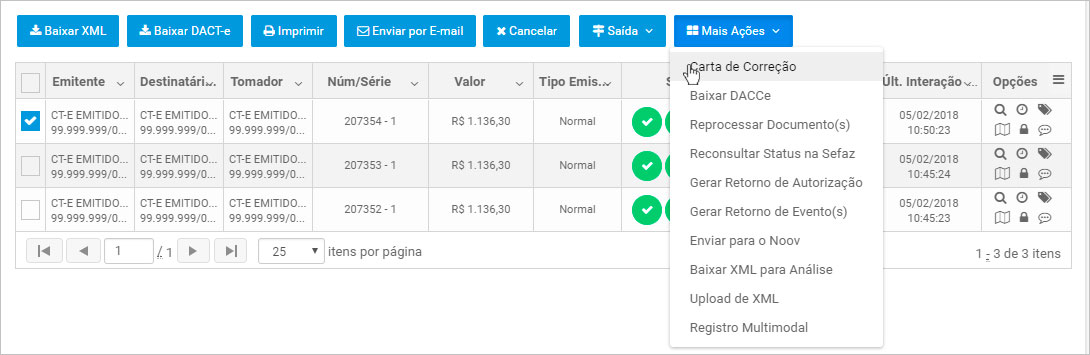
2. Será exibida nova tela para você preencher o campos que deverão ser alterados, semelhante à abaixo:
Você deve preencher o Grupo que contém o Campo à ser alterado e o Número do item alterado (caso o campo apareça várias vezes dentro do grupo) e o Valor à ser alterado no Campo.
- Grupo Alterado: Indicar o grupo de informações que pertence o Campo Alterado;
- Campo Alterado: Nome do campo modificado do CT-e Original;
- Valor Alterado: Valor correspondente à alteração;
- Número Item Alterado: Preencher com o índice do item alterado caso a alteração ocorra em uma lista.
- Veja no XML a enumeração dos itens do Grupo infQ e Campo tpMed:
<infCarga> <vCarga>254.98</vCarga> <proPred>GERAL</proPred> <infQ> <cUnid>03</cUnid> <!-- Número do item (campo tpMed): Sequencial 1 --> <tpMed>UNIDADE</tpMed> <qCarga>1</qCarga> </infQ> <infQ> <cUnid>03</cUnid> <!-- Número do item (campo tpMed): Sequencial 2 --> <tpMed>PARES</tpMed> <qCarga>0</qCarga> </infQ> <infQ> <cUnid>00</cUnid> <!-- Número do item (campo tpMed): Sequencial 3 --> <tpMed>M3</tpMed> <qCarga>0.0000</qCarga> </infQ> <infQ> <cUnid>01</cUnid> <!-- Número do item (campo tpMed): Sequencial 4 --> <tpMed>PESO REAL</tpMed> <qCarga>0.5000</qCarga> </infQ> <infQ> <cUnid>01</cUnid> <!-- Número do item (campo tpMed): Sequencial 5 --> <tpMed>PESO BASE DE CALCULO</tpMed> <qCarga>0.5000</qCarga> </infQ> <vCargaAverb>0.01</vCargaAverb> </infCarga>
Veja um abaixo um exemplo de preenchimento dos campos na tela de Carta de Correção. Nesse exemplo, estamos alterando o item 2 [Número do item (campo tpMed): Sequencial 2]
3. Caso queira corrigir outro campo, basta clicar em Nova Informação de correção para incluir novo campo a ser corrigido:
4. Após adicionar todos os campos que deseja corrigir, basta clicar em Registrar Evento para enviá-lo a Sefaz.
E em seguida, confirme que deseja prosseguir com o registro da Carta de Correção:
5. Aguarde o registro do Evento na Sefaz. Ao fim, será exibida mensagem com o retorno da Sefaz:
6. A qualquer momento, você poderá consultar esse Evento e realizar o download da Carta de Correção em PDF. Veja como acessando os artigos abaixo: